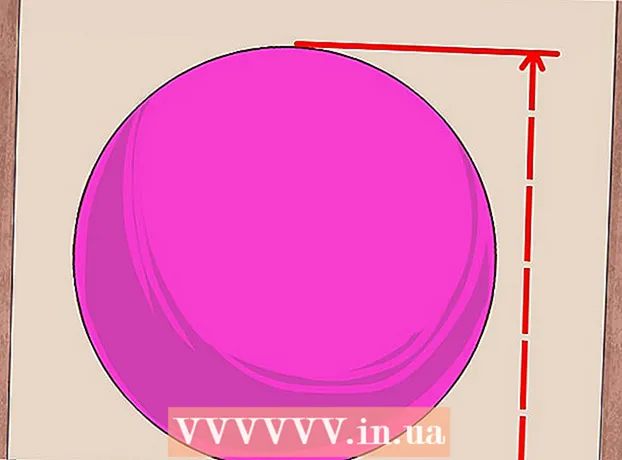Autor:
Gregory Harris
Erstelldatum:
9 April 2021
Aktualisierungsdatum:
1 Juli 2024

Inhalt
In diesem Artikel zeigen wir Ihnen, wie Sie iPad-Daten mit iTunes oder iCloud sichern.
Schritte
Methode 1 von 2: Verwenden von iTunes
 1 Starten Sie iTunes auf Ihrem Computer. Klicken Sie auf das mehrfarbige Musiknotensymbol.
1 Starten Sie iTunes auf Ihrem Computer. Klicken Sie auf das mehrfarbige Musiknotensymbol. - Wenn ein Fenster geöffnet wird, in dem Sie aufgefordert werden, iTunes zu aktualisieren, tun Sie dies und starten Sie Ihren Computer neu.
 2 Verbinden Sie das iPad mit Ihrem Computer. Stecken Sie dazu den großen Stecker des Tablet-Ladekabels in einen USB-Anschluss Ihres Computers und den kleinen Stecker in den iPad-Ladeanschluss.
2 Verbinden Sie das iPad mit Ihrem Computer. Stecken Sie dazu den großen Stecker des Tablet-Ladekabels in einen USB-Anschluss Ihres Computers und den kleinen Stecker in den iPad-Ladeanschluss. - Wir empfehlen, das mit Ihrem Tablet gelieferte Ladekabel zu verwenden (obwohl jedes kompatible Kabel verwendet werden kann).
 3 Klicken Sie auf das iPhone-förmige Symbol. Sie finden es in der oberen linken Ecke des iTunes-Fensters (über und rechts neben der Musik-Seitenleiste).
3 Klicken Sie auf das iPhone-förmige Symbol. Sie finden es in der oberen linken Ecke des iTunes-Fensters (über und rechts neben der Musik-Seitenleiste).  4 Klicken Sie auf Kopie erstellen. Es befindet sich im Abschnitt Backups in der Mitte der Seite. Der Vorgang zum Kopieren der iPad-Daten auf Ihren Computer beginnt.
4 Klicken Sie auf Kopie erstellen. Es befindet sich im Abschnitt Backups in der Mitte der Seite. Der Vorgang zum Kopieren der iPad-Daten auf Ihren Computer beginnt.  5 Trennen Sie das iPad, wenn der Sicherungsvorgang abgeschlossen ist. Sie können den Fortschritt des Vorgangs auf der Fortschrittsleiste oben im iTunes-Fenster verfolgen. Wenn der Vorgang abgeschlossen ist, verschwindet die Anzeige.
5 Trennen Sie das iPad, wenn der Sicherungsvorgang abgeschlossen ist. Sie können den Fortschritt des Vorgangs auf der Fortschrittsleiste oben im iTunes-Fenster verfolgen. Wenn der Vorgang abgeschlossen ist, verschwindet die Anzeige. - Die Sicherung kann je nach Datenmenge 60 Minuten dauern.
Methode 2 von 2: iCloud verwenden
 1 Starten Sie die Einstellungen-App auf dem iPad. Tippen Sie auf dem Startbildschirm auf das zahnradförmige Symbol.
1 Starten Sie die Einstellungen-App auf dem iPad. Tippen Sie auf dem Startbildschirm auf das zahnradförmige Symbol. - Wenn Sie über einen standardmäßigen iCloud-Speicher verfügen und Ihr iPad mehr als 5 GB an Daten hat, können Sie kein Backup erstellen.

Luigi Oppido
Computertechniker Luigi Oppido ist Eigentümer und Techniker von Pleasure Point Computers, einem Computerreparaturunternehmen in Santa Cruz, Kalifornien. Hat über 25 Jahre Erfahrung in der Computerreparatur, Aktualisierung, Datenwiederherstellung und Virusentfernung. Außerdem sendet er seit über zwei Jahren die Computer Man Show! bei KSCO in Zentralkalifornien. Luigi Oppido
Luigi Oppido
ComputertechnikerWenn Sie keinen Computer haben, müssen Sie ein iCloud-Backup erstellen. Die standardmäßige iCloud-Speicherkapazität beträgt 5 GB. Diese Kapazität wird verwendet, wenn Sie Ihre Fotos sichern, aber die Kapazität wird nicht verbraucht, wenn Sie Kontakte, Notizen und E-Mails in den Tresor kopieren. Auch die Speicherkapazität kann gegen Gebühr erhöht werden. Wenn Sie einen Computer haben, sichern Sie ihn kostenlos mit iTunes.
 2 Scrollen Sie nach unten und tippen Sie auf iCloud. Es befindet sich in der Mitte der Einstellungsseite.
2 Scrollen Sie nach unten und tippen Sie auf iCloud. Es befindet sich in der Mitte der Einstellungsseite.  3 Scrollen Sie nach unten und tippen Sie auf Backup. Es steht ganz unten auf der Seite.
3 Scrollen Sie nach unten und tippen Sie auf Backup. Es steht ganz unten auf der Seite. - Wenn Sie noch nicht angemeldet sind, geben Sie Ihre Apple-ID-E-Mail-Adresse und Ihr Passwort ein und klicken Sie dann auf OK.
 4 Bewegen Sie den Schieberegler neben iCloud Copy nach rechts. Es wird grün, was bedeutet, dass das iPad mit iCloud gesichert werden kann.
4 Bewegen Sie den Schieberegler neben iCloud Copy nach rechts. Es wird grün, was bedeutet, dass das iPad mit iCloud gesichert werden kann.  5 Tippen Sie auf OK.
5 Tippen Sie auf OK. 6 Klicken Sie auf Kopie erstellen. Es ist am unteren Rand des Bildschirms. Wenn das iPad mit einem drahtlosen Netzwerk verbunden ist, Sie angemeldet sind und genügend freier Speicherplatz in der iCloud vorhanden ist, beginnt der Sicherungsvorgang.
6 Klicken Sie auf Kopie erstellen. Es ist am unteren Rand des Bildschirms. Wenn das iPad mit einem drahtlosen Netzwerk verbunden ist, Sie angemeldet sind und genügend freier Speicherplatz in der iCloud vorhanden ist, beginnt der Sicherungsvorgang.  7 Warten Sie, bis der Kopiervorgang abgeschlossen ist. Es dauert zwischen einer Minute und einer halben Stunde, abhängig von der Gesamtmenge der gesicherten Daten und der Geschwindigkeit Ihrer Internetverbindung.
7 Warten Sie, bis der Kopiervorgang abgeschlossen ist. Es dauert zwischen einer Minute und einer halben Stunde, abhängig von der Gesamtmenge der gesicherten Daten und der Geschwindigkeit Ihrer Internetverbindung.
Tipps
- Das iCloud-Backup startet nur, wenn das iPad mit einer Stromquelle verbunden und drahtlos ist.
Warnungen
- Wenn Ihre iCloud-Kapazität nicht ausreicht, verwenden Sie iTunes, um sie zu sichern.